Les scanners, en particulier les modèles les plus récents, et macOS 11 fonctionnent généralement ensemble sans aucun problème. Il suffit d'installer le pilote macOS de votre scanner et le reste devrait se faire facilement. Cependant, des problèmes peuvent survenir et vous pourriez vous plaindre que "mon ordinateur ne peut pas détecter mon scanner sous macOS 11". Les problèmes sont divers et il est donc important de les explorer pour découvrir comment les résoudre. Cet article contient des informations concernant comment résoudre les problèmes de numérisation sous macOS 11. Vous serez sensibilisé aux problèmes courants qui affectent le fonctionnement des Mac et des scanners et à la manière de les résoudre efficacement.
Comment résoudre le problème "Not Scanner Were Detected" (aucun scanner n'a été détecté) sur macOS 11
Lorsque vous commencez à vous plaindre que "mon ordinateur ne peut pas détecter mon scanner sous macOS 11", il est temps de chercher des moyens de résoudre les problèmes de numérisation sous macOS 11. Voici les problèmes les plus courants, et comment les résoudre ;
1. Câbles endommagés, déconnectés ou défectueux
Les câbles de l'ordinateur et du scanner jouent un rôle important dans la connexion de ces deux appareils et peuvent être à l'origine d'un ordinateur ne reconnaissant pas le scanner sur macOS 11 s'ils sont endommagés, débranchés ou défectueux. Assurez-vous d'abord qu'ils sont correctement connectés, en particulier le câble d'alimentation. Si le problème persiste, ils peuvent être endommagés ou défectueux. Certains dommages ne sont pas visibles et il est impossible de détecter les défauts de fabrication. Il faut donc résoudre le problème en remplaçant les câbles de connexion.
2. Une erreur s'est produite dans la communication
Lorsqu'une erreur s'est produite pendant la communication entre le Mac et le scanner, aucun scanner n'a été détecté sur macOS 11. Pour résoudre de tels problèmes de numérisation sous macOS 11, vous devez réinitialiser le système d'impression, car il efface les états d'erreur en supprimant toutes les préférences du scanner. Voici les étapes à suivre;
- Allez dans le menu Pomme et choisissez Préférences Système.
- Cliquez sur Imprimer et faxer, Imprimer et scanner ou Imprimantes et scanners
- Cliquez avec le bouton droit de la souris dans la fenêtre Imprimantes, puis choisissez Réinitialiser le système d'impression.
- Choisissez Réinitialiser dans la fenêtre de confirmation
- Insérez le nom et le mot de passe de l'administration et cliquez sur OK
- Essayez de scanner à nouveau.
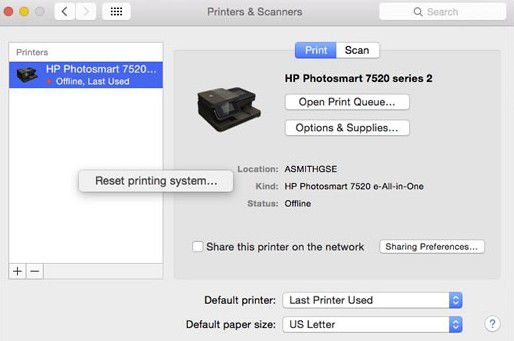
3. Pilotes corrompus
Le code du fichier du pilote de périphérique peut être corrompu pour de multiples raisons, notamment une erreur de l'utilisateur et une panne de courant. La meilleure façon de résoudre ces problèmes de numérisation sous macOS 11 est de désinstaller le logiciel de numérisation et de réinstaller le dernier pilote avant de redémarrer le Mac. Voici la procédure à suivre;
- Débranchez le câble USB du scanner.
- Aller au Finder dans le Dock
- Accédez à la barre de menu et appuyez sur Go, puis choisissez Applications et ouvrez le dossier HP ou Hewlett Packard;
- Si le programme de désinstallation HP se trouve dans le dossier, désinstallez le logiciel en double-cliquant dessus, puis préparez le scanner pour l'installation du pilote.
- Pour le préparer, mettez-le sous tension et assurez-vous que les cartouches sont installées et que du papier ordinaire est chargé dans le bac principal.
- Accédez à 123.hp.com. et suivez les instructions pour télécharger et installer le pilote. Pendant l'installation, choisissez l'option de logiciel complet, puis suivez les étapes pour établir une connexion.
- Non, essayez de scanner à nouveau.
4. Aucun ordinateur détecté
Parfois, ce n'est pas l'ordinateur qui ne reconnaît pas le scanner sous macOS 11 qui pose problème, mais l'absence d'ordinateur détecté. Dans un tel scénario, il existe un moyen de résoudre le problème : vous pouvez redémarrer le Mac et le scanner.
- Le redémarrage du Mac est facile car il suffit de l'éteindre puis de le rallumer à l'aide du bouton d'alimentation.
- Redémarrez le scanner en l'arrêtant, en débranchant l'alimentation électrique, puis en rebranchant l'alimentation électrique et en le remettant sous tension.
- Lorsqu'ils sont tous deux rallumés, rebranchez-les et voyez s'ils se détectent mutuellement.
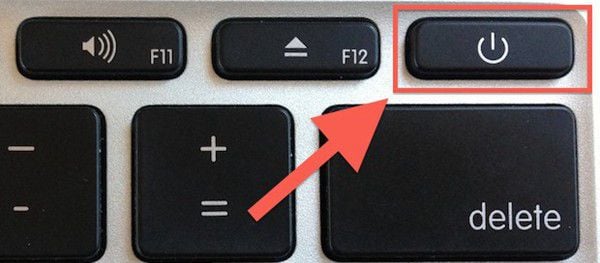
5. Problèmes de connectivité
Certains scanners n'utilisent pas de câbles mais plutôt un réseau sans fil. Lorsque vous vous rendez compte que " mon ordinateur ne peut pas détecter mon scanner sous macOS 11 ", cela peut être dû à des conflits d'adresses IP ou à des problèmes de connectivité Wi-Fi.
Pour résoudre ces problèmes d'analyse sur macOS 11 ;
- Supprimez le scanner en accédant aux Préférences système et en trouvant la page Imprimer et numériser.
- Cliquez sur le nom du scanner et appuyez sur la fonction (-).
- Réinstallez le scanner dans la liste en cliquant sur l'utilitaire (+) et en suivant les instructions.
Si la suppression et le rattachement du scanner ne fonctionnent pas, réparez le Wi-Fi en l'activant puis en le désactivant à nouveau. Donc, allez dans la barre du Finder et choisissez le con Wi-Fi. Puis cliquez sur le bouton "Désactiver le Wi-Fi". Après une minute, remettez-le en marche.
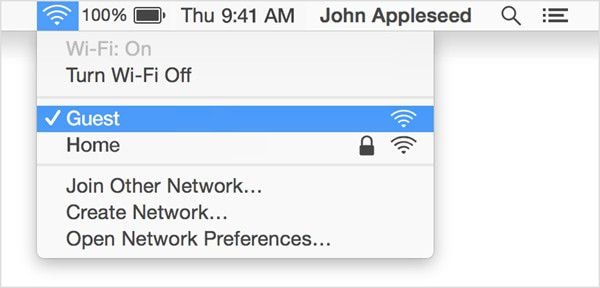
Meilleur éditeur de PDF pour macOS 11 - PDFelement pour Mac
Une fois que vous aurez résolu les problèmes de numérisation sur macOS 11, vous pourrez poursuivre vos travaux de bureau et scolaires comme bon vous semble, avec moins de tracas. Certains des documents que vous manipulerez sont des fichiers PDF, qui nécessitent absolument le meilleur éditeur de PDF du marché. PDFelement pour Mac est le meilleur choix car il est non seulement abordable mais aussi bien équipé pour traiter les fichiers numérisés.
 100% sécurité garantie
100% sécurité garantie  100% sécurité garantie
100% sécurité garantie  100% sécurité garantie
100% sécurité garantie 
PDFelement pour Mac a beaucoup à offrir aux utilisateurs de macOS 11 qui traitent des fichiers numérisés. Il dispose de la fonction de reconnaissance optique de caractères, qui vous permet de traduire des images ou du texte imprimé en texte lisible par une machine. L'OCR est utile lorsque vous numérisez des documents de bureau ou scolaires pour en faire des copies électroniques. Elle peut également être utilisée sur des PDF, qui sont des documents électroniques existants. Il vous permet d'éditer directement les fichiers PDF numérisés ainsi que les fichiers PDF basés sur des images. Dans ce dernier, vous pouvez modifier les textes des images.
Fondamentalement, PDFelement pour Mac est le meilleur outil que vous pouvez acquérir pour vos tâches de numérisation et vos fichiers PDF. Il vous avantage en vous donnant le contrôle des documents qui deviennent des fichiers PDF numérisés. Le traitement des textes d'images devient plus facile et vous pouvez insérer le message que vous voulez.
 100% sécurité garantie
100% sécurité garantie  100% sécurité garantie
100% sécurité garantie  100% sécurité garantie
100% sécurité garantie Téléchargement gratuit ou Acheter PDFelement
Téléchargement gratuit ou Acheter PDFelement
 100% sécurisé |
100% sécurisé | Accueil
Accueil




Clara Durand
chief Editor